钉钉服务器出现异常时应如何处理?有哪些快速解决方法?
- 电脑技巧
- 2025-04-25
- 8
- 更新:2025-04-08 19:56:18
当您在使用钉钉时,服务器出现异常无疑会造成不便。但别担心,本文将引导您了解当钉钉服务器出现异常时如何进行处理,并介绍几种快速解决方法。无论您是企业管理员还是普通用户,以下内容将助您有效应对钉钉服务器异常,保证工作和沟通的连续性。
钉钉服务器异常识别
您需要识别出钉钉服务器是否真的出现了异常。钉钉异常可能会表现为:
消息无法发送或接收;
会议无法加入或进行中断;
钉钉应用登录异常或频繁掉线;
群组、任务、日程等功能无法正常使用。
如果遇到上述情况之一或多个,基本可以判定钉钉服务器可能出现了异常。此时,不要急于联系客服,先尝试本文提供的几种快速解决方法。

快速解决方法
1.重启钉钉应用或设备
有时,应用或设备的小故障会导致钉钉功能异常,尝试以下步骤解决:
关闭钉钉应用,稍等片刻后重新打开;
如果是手机问题,尝试重启手机;
确保您的设备连接到稳定的互联网。
2.检查网络连接
网络不稳定是导致钉钉服务器异常的常见原因之一。请检查您的网络状况:
尝试访问其他网站或服务,判断网络是否正常;
如使用无线网络,请尝试切换到有线连接;
检查网络设置,确保没有IP冲突或设置错误。
3.清理缓存和数据
长时间使用钉钉可能会积累大量缓存数据,导致应用运行缓慢或异常:
打开手机设置,找到应用管理选项;
在应用列表中找到钉钉,选择“清除缓存”或“清除数据”;
注意,清除数据会清除账号登录信息,请谨慎操作。
4.更新至最新版本
软件版本过旧可能会导致兼容性问题或漏洞:
打开应用商店,搜索钉钉,查看是否有更新;
如果有新版本,请下载并安装最新版钉钉应用。
5.联系钉钉客服
如果上述方法都不能解决问题,可能是服务器端出现的问题。此时,应立即联系钉钉客服:
打开钉钉的帮助中心;
按照提示提交您的问题描述,并等待客服回复;
提供您遇到问题时的截图或详细情况描述,以便客服快速定位问题。
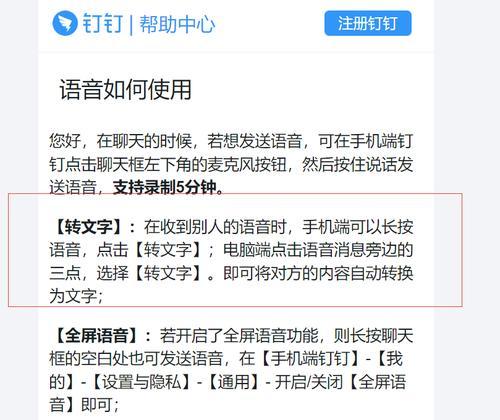
预防措施
除了遇到问题时的应急措施外,日常的预防工作也非常重要:
定期备份重要数据,如聊天记录、工作文档等;
合理分配网络带宽,避免高峰时段使用钉钉;
关注钉钉官方公告,了解服务器维护和更新信息。
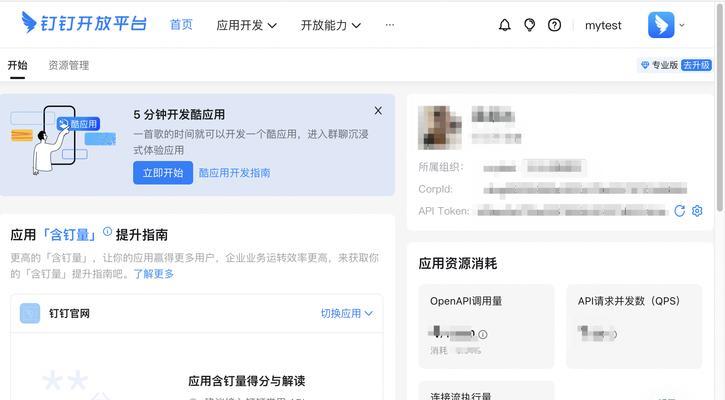
常见问题与解答
问:为什么我的钉钉在特定时段总是出现问题?
答:可能是网络拥堵或服务器维护导致。建议您在非高峰时段使用钉钉,或联系客服了解具体情况。
问:钉钉服务器异常后,我的数据会丢失吗?
答:钉钉服务器异常一般不会导致数据丢失,但如果是因为您的设备故障或误操作导致的问题,则可能会丢失本地数据。
问:如何快速恢复因服务器异常而中断的会议?
答:尝试退出会议后重新加入。如果问题依旧,及时联系会议主持人或钉钉客服寻求帮助。
通过以上方法,您应能够有效应对钉钉服务器出现的异常问题。但记住,对于企业用户来说,定期进行系统培训和制定应急计划同样重要,以确保在面对类似情况时可以迅速、有效地解决问题。
综合以上所述,维护良好的网络环境和定期更新软件版本是保证钉钉正常使用的关键。一旦遇到异常情况,冷静应对并采取合适的解决措施,将最大程度减少工作中的中断和损失。希望本文提供的信息能帮助您在使用钉钉的过程中更加顺利无阻。











